Фільтр SmartScreen у Windows 10 є захисним механізмом, що оберігає користувача від потенційно небезпечних програм, розроблених невідомими постачальниками. Якщо ви переконані в безпечності програми, цей фільтр можна відключити. Зазвичай SmartScreen повідомляє про помилки, які легко виправити, наприклад, запитуючи додаткові дозволи або вхід в обліковий запис адміністратора. Проте, помилка “Ця програма не може запуститися на вашому комп’ютері”, викликана SmartScreen, є більш складною. Вона лише рекомендує звернутися до розробника програми, і може виникати навіть для програм, які раніше працювали коректно. Розглянемо, як подолати цю помилку в Windows 10.
“Ця програма не може працювати на вашому ПК”: Причини та рішення
Ця помилка зазвичай вказує на проблему сумісності програми з Windows 10. Також вона може виникати, якщо для встановлення потрібні спеціальні права, яких немає у звичайного користувача. Важливо зазначити, що ця помилка проявляється під час інсталяції, а не запуску вже встановленої програми. Існує кілька способів вирішення цієї проблеми.
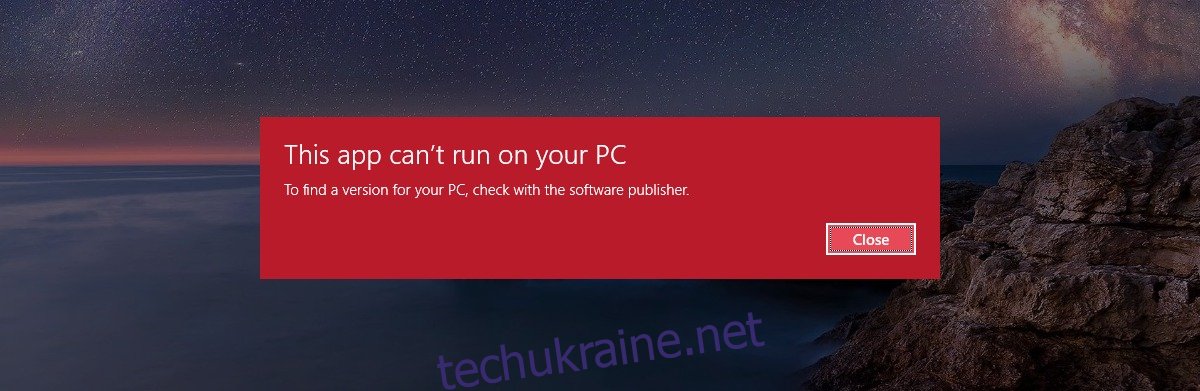
Вхід через обліковий запис адміністратора
Першим кроком у вирішенні проблеми є спроба встановити програму через обліковий запис адміністратора. Якщо ви зараз використовуєте звичайний обліковий запис, перейдіть до адміністративного та спробуйте ще раз встановити програму. Якщо це не допомогло, перейдіть до наступного кроку.
Перевірка розрядності програми
Проблема може полягати у невідповідності розрядності вашої системи Windows 10 та програми, яку ви намагаєтесь встановити. Якщо ви використовуєте 32-розрядну Windows, а намагаєтесь встановити 64-розрядну програму, ви отримаєте цю помилку, і навпаки. Єдиним рішенням тут буде завантажити та встановити версію програми, сумісну з розрядністю вашої операційної системи.
Тимчасове вимкнення SmartScreen
Якщо попередні способи не допомогли, можливо, варто тимчасово вимкнути фільтр SmartScreen. Зробіть це наступним чином:
Відкрийте “Панель керування” та перейдіть до “Система та безпека” > “Безпека та обслуговування”. Знайдіть розділ “Windows SmartScreen” і натисніть “Змінити налаштування”.
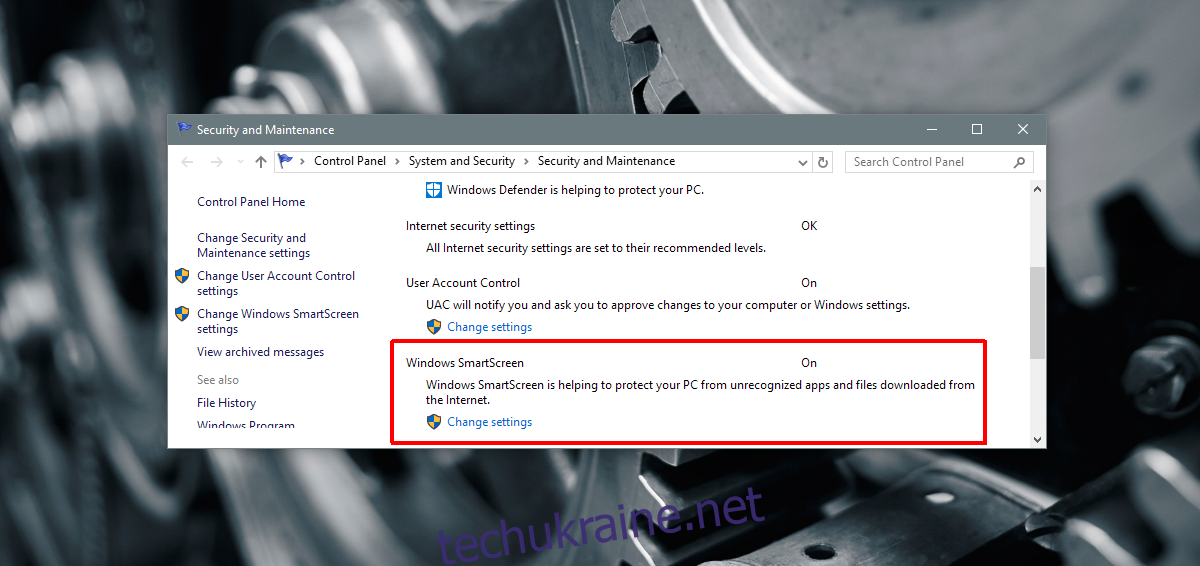
У вікні налаштувань Windows SmartScreen оберіть “Нічого не робити (вимкнути Windows SmartScreen)”. Після цього спробуйте встановити програму з облікового запису адміністратора. Якщо інсталяція пройде успішно, перевірте працездатність програми. Якщо помилка залишається, ймовірно, проблема полягає в самій програмі.
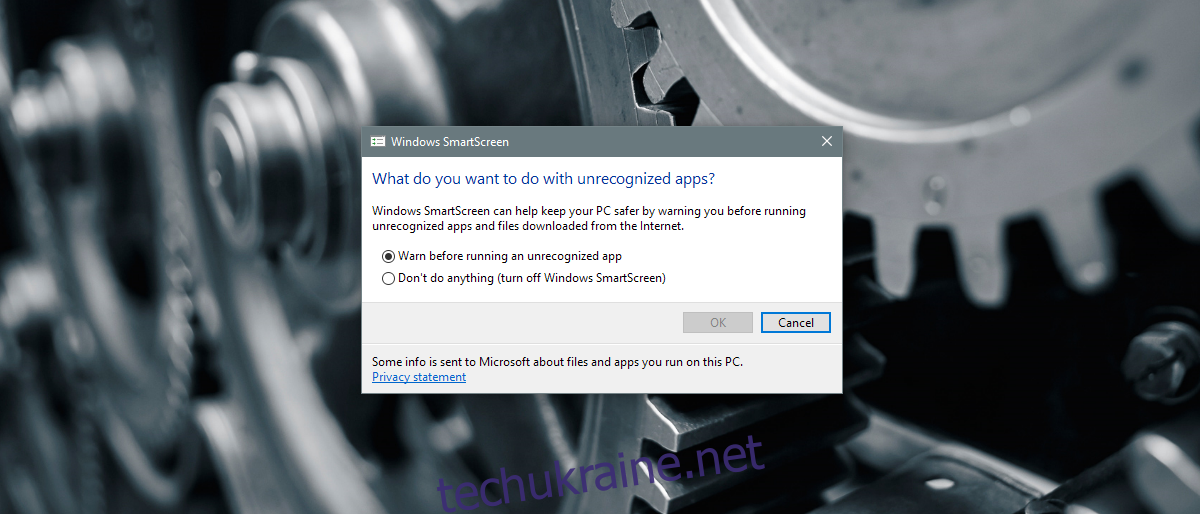
У такому випадку залишається лише чекати оновлення програми або шукати її альтернативу. Якщо вимкнення SmartScreen допомогло, обов’язково знову ввімкніть його після інсталяції програми, щоб забезпечити захист вашої системи.